Google Formlar'da Yanıtları Düzenleme Adımları
- Google Formlar’ı açın ve yanıtları olan forma tıklayın.
- Yanıtlar sekmesine tıklayın.
- Formunuzu bir Google E-Tablosu elektronik tablosuna bağlamak için E-Tablolar’a Bağlantı sekmesine tıklayın.
- Yeni bir E-Tablo oluşturma seçeneğini seçin.
- E-Tablonuzun adını girin ve Oluştur’a tıklayın.
- Yanıtlarınızı düzenleyin.
Adım adım etkileşimli rehber
Hepimiz online bir form doldururken hata yapmışızdır. Ancak doğru veri sağlamakla siz sorumluysanız, formlarınıza verilen yanlış yanıtlar sonradan baş ağrısına yol açabilir. İşte bu nedenle Google Formlar gibi online form oluşturucular, kullanıcıların yanıtlarını düzenlemenize izin verir.
Katılımcılarınızın yanlışlık yaptığında ya da daha güncel bilgi sağlaması gerektiğinde yanıtlarını nasıl güncelleyebileceğinizi bilmelisiniz. Sonuçta, veriler sadece doğru olduğunda işinize yarar. Google Formlar’da yanıt düzenleme sürecini daha iyi anlamak ve katılımcıların yanıtlarını değiştirmesini kolaylaştıran bir Google Formlar alternatifini keşfetmek için okumaya devam edin.
Google Formlar nedir?
Google Formlar, Google Workspace paketinin bir parçası olan online bir form oluşturucusudur. Bu online form oluşturma çözümü, bir Google hesabı olan herkes için ücretsizdir ve kullanıcılara sıfırdan veya sağlanan şablonlar aracılığıyla çeşitli formlar oluşturma imkânı tanır. İhtiyaçlarınıza bağlı olarak, Google Formlar’ı anketler, sınavlar, soru formları ve daha fazlasını oluşturmak, düzenlemek ve paylaşmak için hedef kitlelerden bilgi toplamak amacıyla kullanabilirsiniz.
Form yanıtlarını neden düzenlemeniz gerekebilir?
Katılımcılarınız formlarını doldururken, bir veya iki hata yapma olasılığı vardır. Yanlış yazılan bir e-posta adresi veya güncel olmayan bir bilgi gibi bir hata, form verilerinizi incelerken sorunlara yol açabilir.
Bu yüzden Google Formlar gibi online form oluşturucular için bir form yanıtını düzenleme işlevi son derece önemlidir. Kullanıcılar yanıtlarını gönderirken, verilerinizi yanıltabilecek veya ilerde engeller oluşturabilecek potansiyel hatalara dikkat etmelisiniz.
Örneğin, kullanıcılardan e-posta, adres veya telefon numarasını göndermelerini gerektiren bir kayıt formu gönderirseniz, bu veri setindeki herhangi bir hata, gelecekte katılımcılarla etkili iletişim kurmanızı engeller. Etkinlik tarihleri için LCV yapan veya kayıt olan katılımcılar da yanıtlarını güncellemek için fikir değiştirip sizinle iletişime geçebilir, bu durumda tablolarınızdaki yanıtlarını değiştirmeniz gerekecektir.
Google Formlar’da yanıtlar nasıl düzenlenir
Gönderdiğiniz form türü ne olursa olsun, yanlış yanıtlar olabilir, bu yüzden yanıtları nasıl düzenleyeceğinizi anlamak, verilerinizi doğru ve güncel tutmak için esastır. Google Formlar’da yanıtların nasıl düzenleneceğini öğrenmek ve yanlış bilgilerle ilgili sorunlardan kaçınmak için bu adımları izleyin.
- Google Formlar’ı açın ve güncellenmesi gereken yanıtların bulunduğu formu tıklayın.
- Formunuz açıldığında, formunuzun üzerindeki Yanıtlar sekmesine tıklayın.
- Yanıtlar sekmesinde, formunuzu bir Google E-Tablo’ya bağlamak için E-Tablolar’a Bağlantı sekmesine tıklayın.
- Bu form için bir E-Tablo yoksa, Yeni bir elektronik tablo oluştur seçeneğini seçin, tablo adını girin ve ardından Oluştur‘a tıklayın. Zaten bir E-Tablo varsa, Mevcut tablo’yu seç‘e tıklayın ve açmak istediğiniz E-Tablo’yu seçmek için Seç‘e tıklayın.
- İlgili Google E-Tablo’da gerektiği gibi yanıtlarınızı düzenleyin. Google E-Tablolar düzenlemelerinizi otomatik olarak kaydeder, ancak tablonuzu kapatmadan önce bilgilerin güncel olduğundan emin olun.
Yaptığınız değişikliklerin yalnızca Google E-Tablolarınızda güncelleneceğini belirtmek önemlidir. Bu değişiklikler Google Formlar Yanıtlar sekmenizde güncellenmeyecektir.
Jotform ile yanıtları kolayca nasıl düzenleyebilirsiniz?
Google Formlar, Google E-Tablolar’da yanıtları düzenlemenize izin verebilir, ancak işlevselliği sınırlıdır. Otomasyon, iş akışları veya diğer yararlı özellikleri ekleyemezsiniz.
Google Formlar alternatifleri gibi güçlü bir seçenek olan Jotform daha fazla esneklik sunar. Jotform ile yanıtları düzenleyebilir ve aşağıdakiler gibi gelişmiş özelliklerden yararlanabilirsiniz:
- Jotform Tablolar aracılığıyla otomatik veri senkronizasyonu ve yönetimi
- Bildirim e-postaları ile düzenlemelerinizin durumu hakkında katılımcıları bilgilendirme
- Verilerinizi teknoloji yığınınıza bağlamak için 100’den fazla entegrasyon
- Jotform Onaylar ile otomatik iş akışları
- Jotform Rapor Oluşturucu ile veri analizi
- Jotform Mobil Formlar ile çevrim dışı form ve yanıt yönetimi
Form verilerinizi kontrol etmek için en iyi yolu arıyorsanız Jotform, Google Formlar’a kıyasla daha fazlasını sunar.
Jotform’da yanıtlar nasıl düzenlenir
Jotform ile yanıtları düzenlemek basittir. Jotform, yanıtlarınızın doğru bir şekilde güncellenmesini sağlamanın bir yolunu sunmakla kalmaz, aynı zamanda ihtiyaçlarınıza bağlı olarak iki ayrı yöntem sunar.
Jotform ile form yanıtlarını düzenlemek için aşağıda sunduğumuz iki seçenekten birini kullanabilirsiniz.
Satır içi düzenleme
Jotform Tablolar elektronik tablonuzda form yanıtlarını düzenlemek, verilerinizi güncellemenin en basit yoludur. Nasıl başlayabileceğinize bir göz atalım:
- Jotform Tablolar’ı açın ve formunuzla ilişkili tabloyu seçin. Ardından tablonuzu açmak için Tabloyu Görüntüle seçeneğine tıklayın.
- Düzenlemek istediğiniz yanıt alanına çift tıklayın, ardından güncellemelerinizi yapın. Değişiklikler otomatik olarak kaydedilmelidir, ancak sayfayı kapatmadan önce kontrol edin.
Girdi düzenleme
Satır içi düzenlemenin aksine, girdi düzenleme, katılımcılarınıza yeni bir form yanıtı göndermelerini istemeden yanlış form gönderimlerini güncellenmiş bir kopya ile değiştirmenize olanak tanır. Bu yöntem, form gönderimiyle ilişkili bir iş akışını tetiklemeniz gerektiğinde, örneğin katılımcılara güncelleme yapıldığını bildirmek için bir e-posta gönderirken faydalıdır.
Girdi düzenlemeye başlamak için şu adımları izleyin:
- Jotform Tablolar’ı açın ve formunuzla ilişkili tabloyu seçin. Ardından tablonuzu açmak için Tabloyu Görüntüle seçeneğine tıklayın.
- Düzenlemek istediğiniz girdinin sol köşesindeki yıldız simgesinin yanındaki üç dikey noktaya tıklayın ve Girdi menüsünü açın. Ardından, o form için katılımcının yanıtlarını düzenlemek üzere Girdiyi Düzenle seçeneğine tıklayın.
- Formun yanıtlarını güncelleyin ve formu yeniden göndermek için alttaki Gönder butonuna tıklayın. Formdan çıkmak ve yeniden göndermemek isterseniz, kaydetmeden çıkmak için sağ üst köşedeki dairesel X butonuna basın.
Jotform ile katılımcılarınıza kendi yanıtlarını düzenlemelerini de isteyebilirsiniz, böylece güncellemeleri kendiniz yapmak zorunda kalmazsınız. Basitçe gönderim güncellemesi isteyin ve onlara bir bağlantı gönderin, böylece yanıtlarını değiştirebilirler. Ayrıca, formunuzun teşekkür sayfasına yanıtlarını düzenlemeleri için bir bağlantı da ekleyebilirsiniz.
Google Formlar, yanıtları düzenlemeyi mümkün kılarken, Jotform gibi alternatif form oluşturucular işlevselliği bir üst seviyeye taşır. Yanıt düzenleme sürecinizi kolaylaştırmak ve güçlü ek özelliklerden yararlanmak için bu online form oluşturucuları kullanmayı deneyin.
Fotoğraf: cottonbro studio

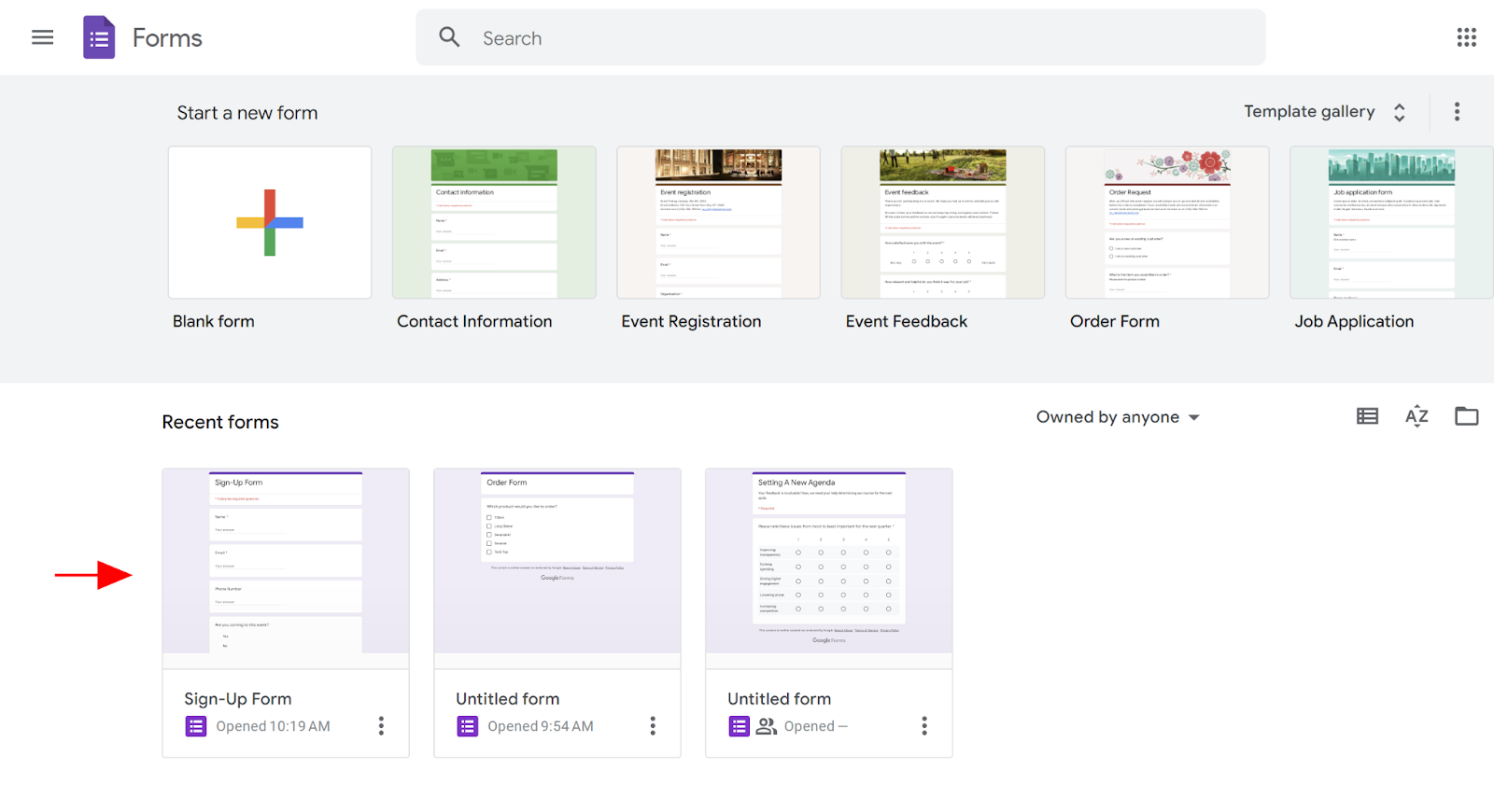
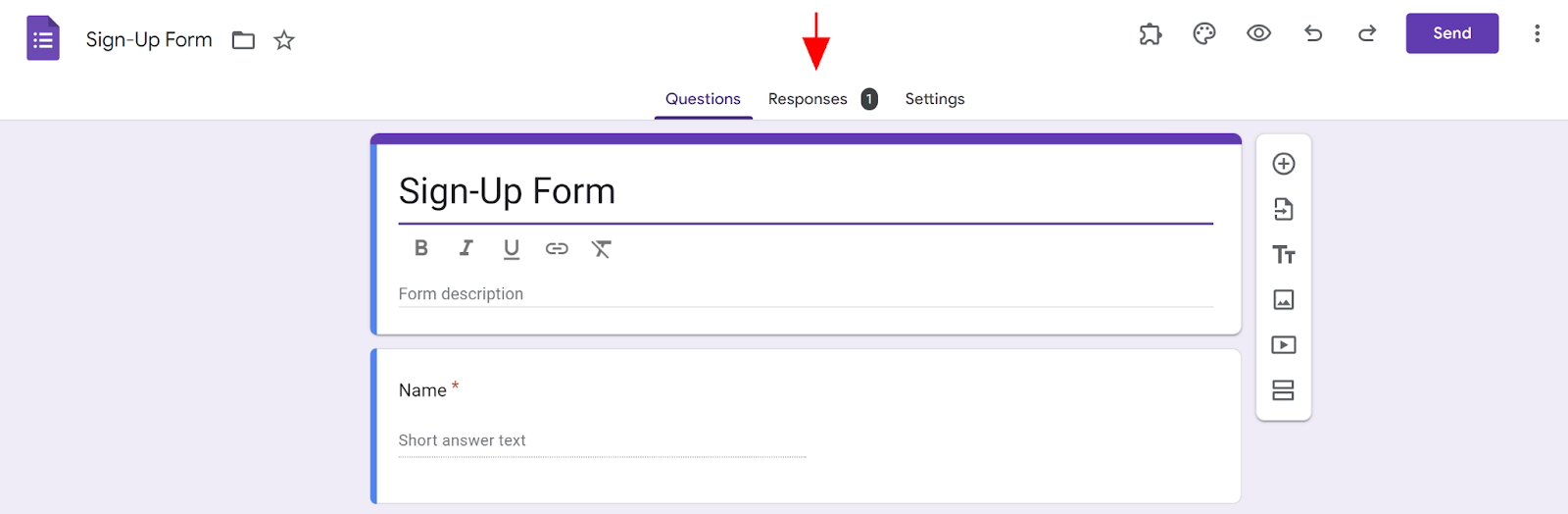
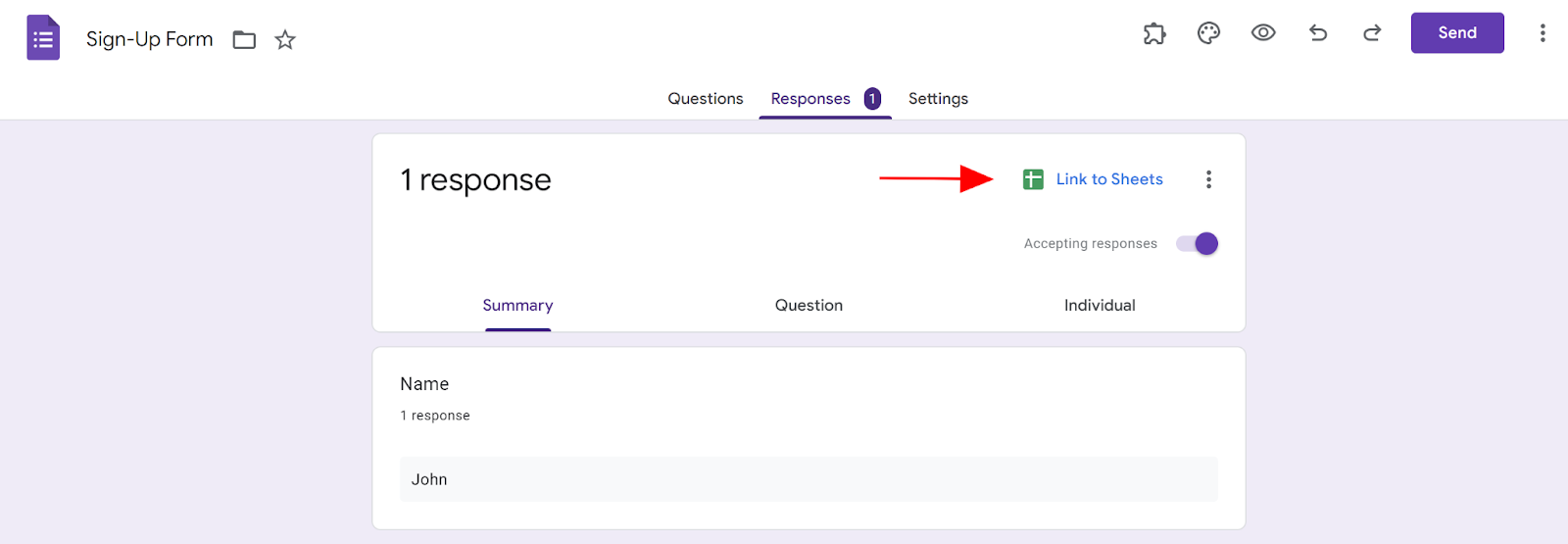
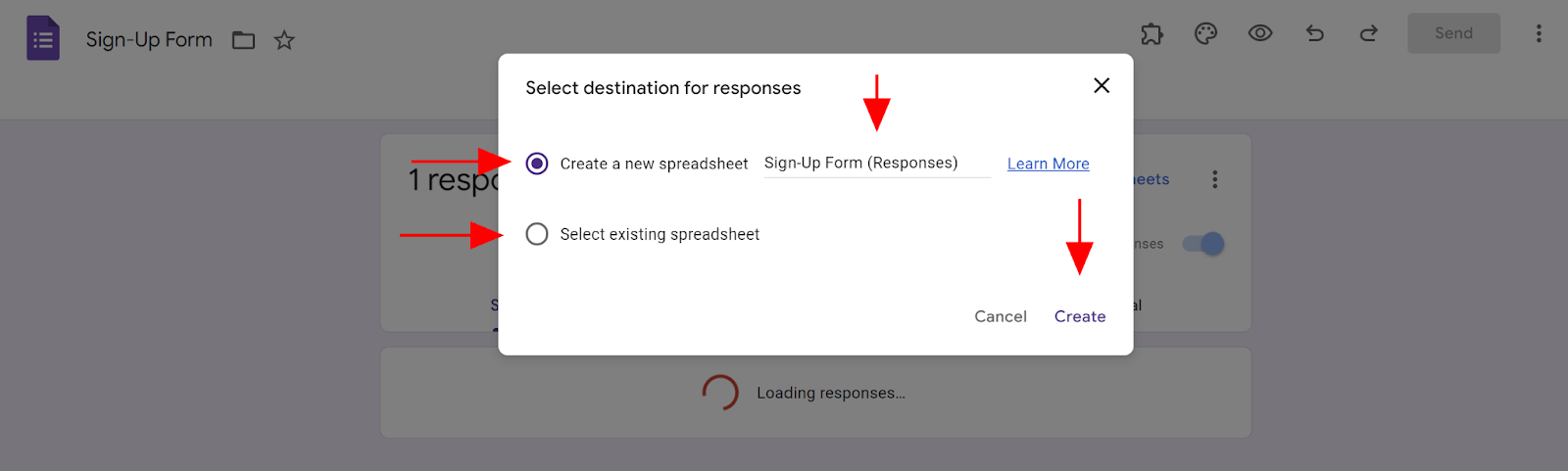
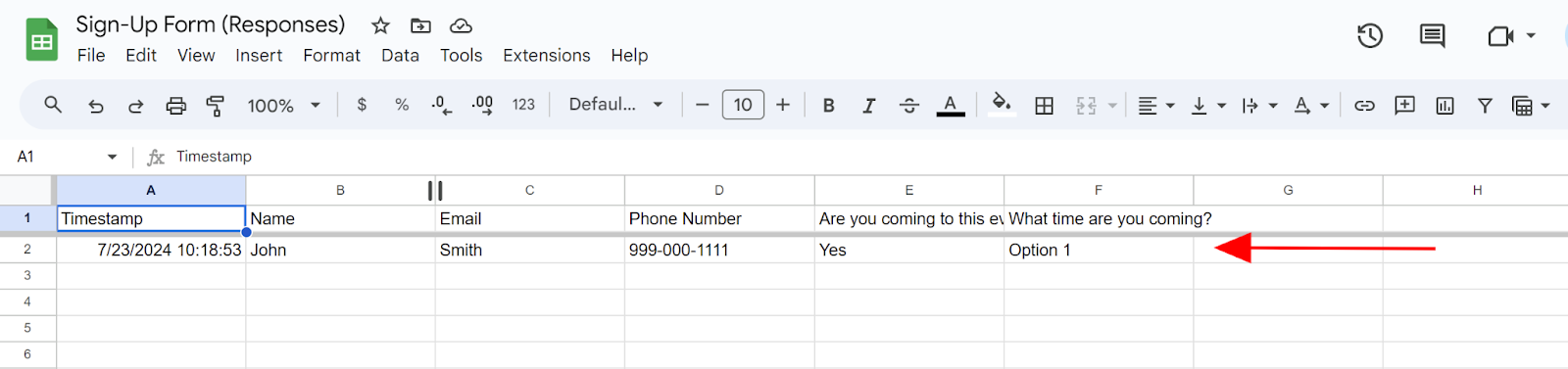
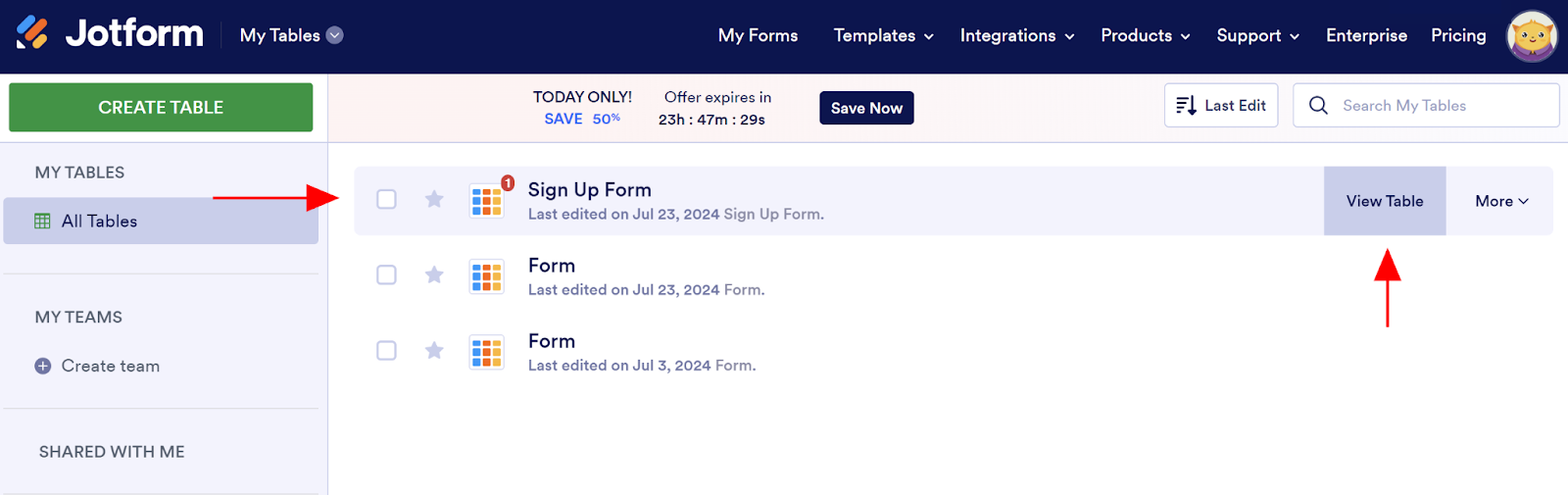
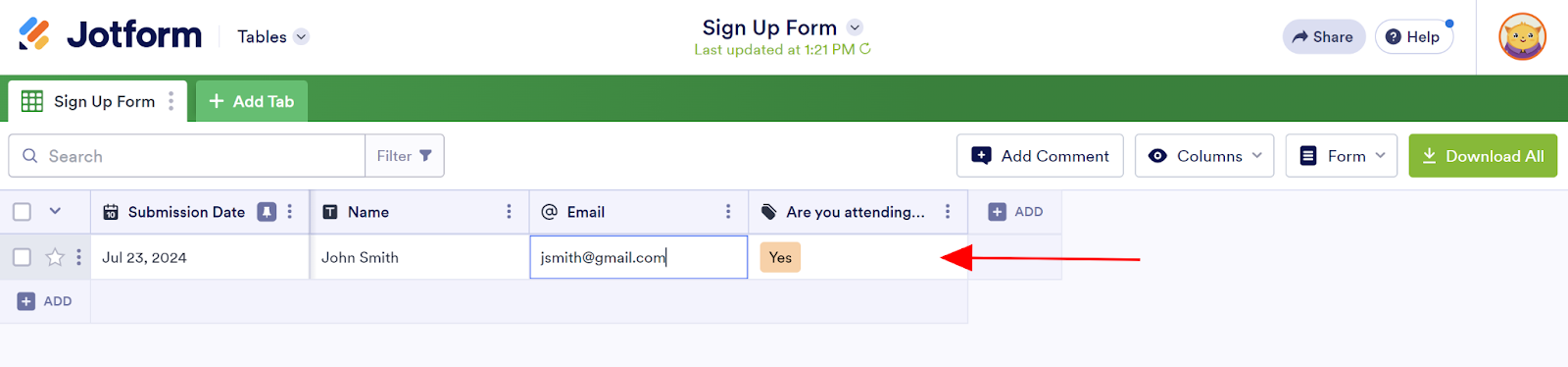
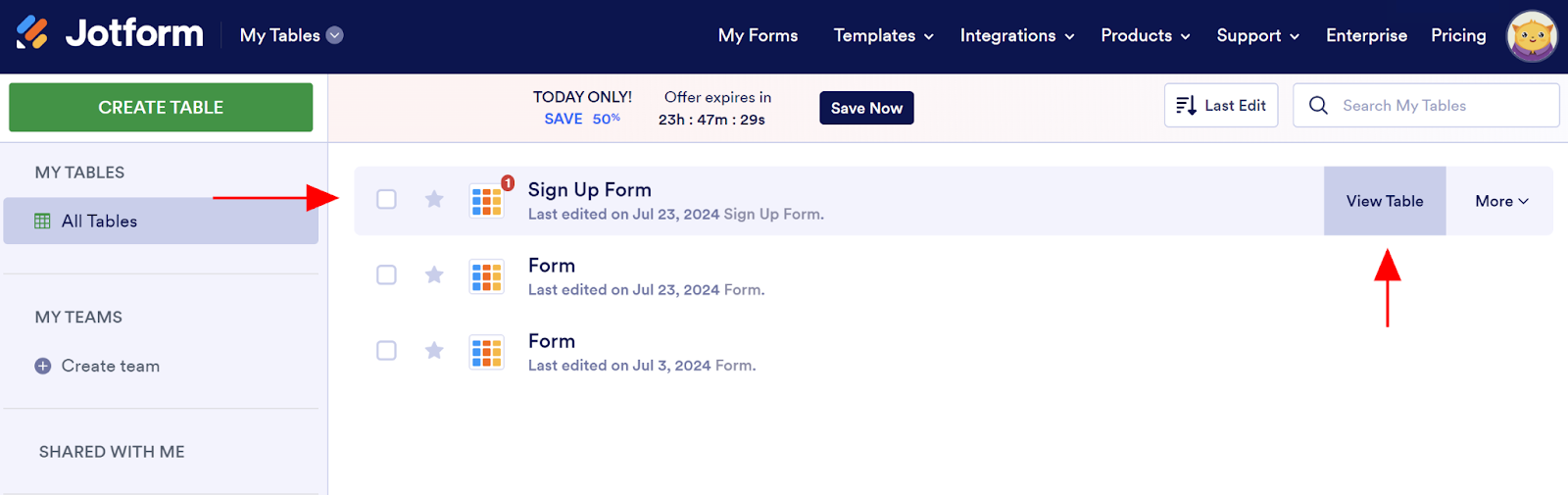
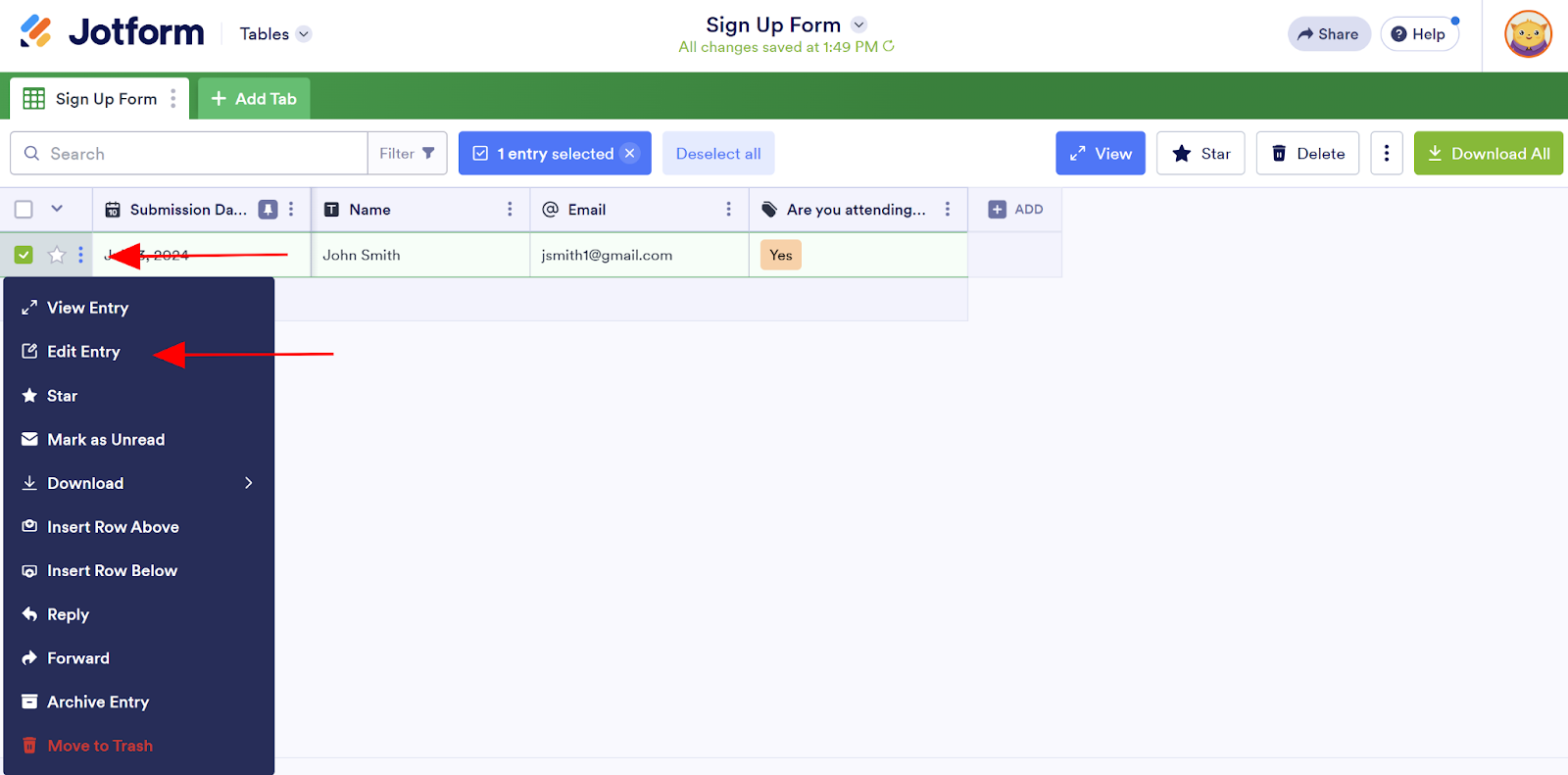
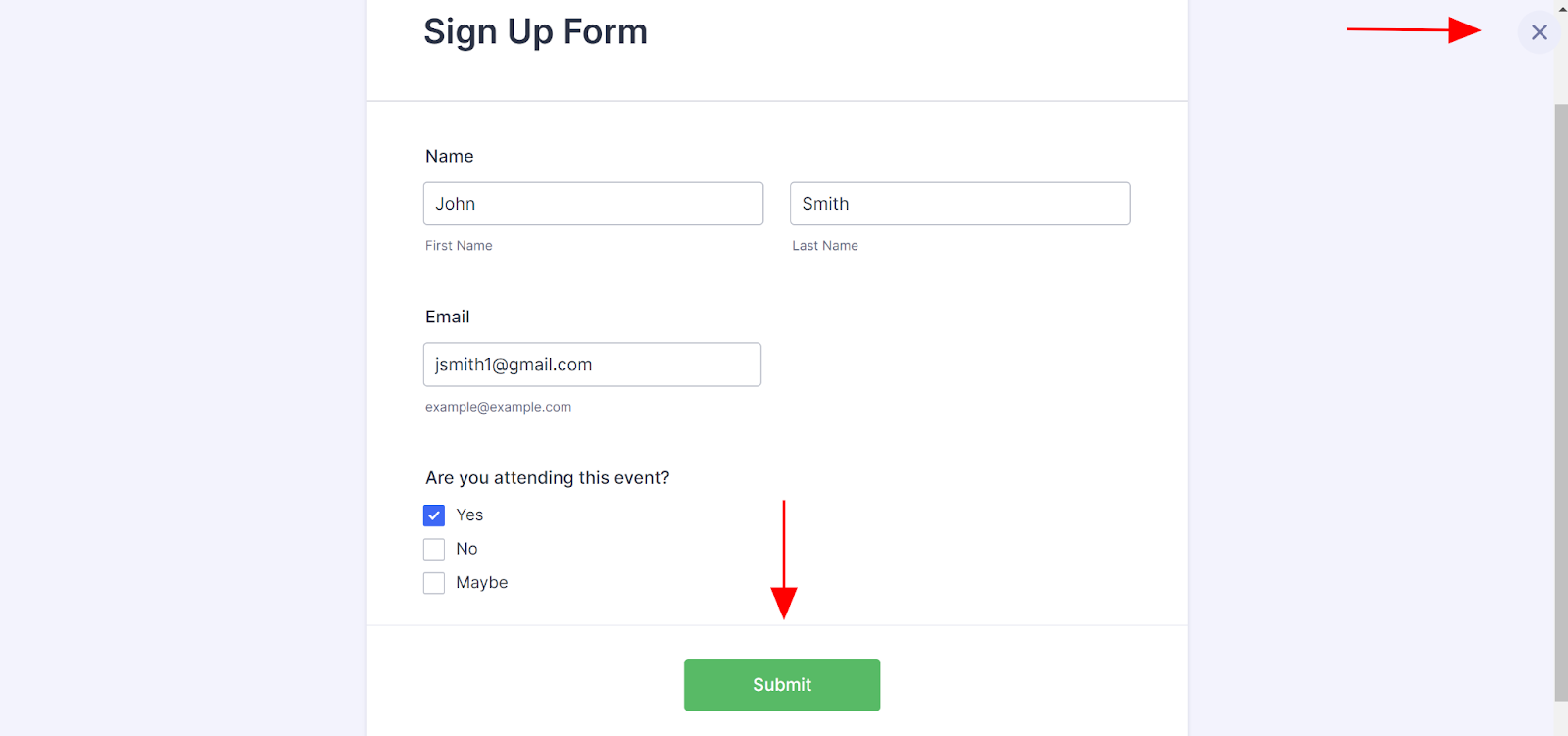











Yorum Gönder: